制作大头娃娃的软件-如何用美图秀秀制作摇头娃娃?教程在这里!
发布时间:2023-06-15 16:06 浏览次数:次 作者:佚名
很多人说自己用微信或者QQ聊天的时候,看到别人用人物照片做出摇头娃娃的样子很可爱,自己也想做出类似的或者更多的摇头娃娃效果,丰富自己的聊天表情,可是又觉得无从下手。其实,我们可以用美图秀秀制作摇头娃娃。考虑到很多人不懂操作,下面就来为大家讲解如何用美图秀秀制作摇头娃娃。

美图秀秀制作摇头娃娃教程
1. 首先,我们打开美图秀秀,点击它顶部菜单栏中的“更多功能”,并从它展开的功能选项中点击“摇头娃娃”按钮。


2. 美图秀秀便会弹出如下图的窗口,我们点击“打开一张图片”按钮。

3. 然后,在窗口中,将要制作摇头娃娃效果的图片选中,并点击“打开”按钮,将其导入美图秀秀。


4. 图片导入后,自动进入到美图秀秀的摇头娃娃制作界面。我们从界面的右侧素材库中点击应用自己喜欢的样式。


5. 接下来,自动跳转到美图秀秀的抠图界面。鼠标变成了抠图笔的形状,我们按住鼠标左键,仔细地将人的头部给抠出来,如下图所示。抠好了之后制作大头娃娃的软件,点击“完成抠图”按钮。

6. 回到美图秀秀的摇头娃娃制作界面。我们根据自己想要的效果调节摇头的速度,我们可以一边调整一边预览效果。当调到自己想要的效果后,点击“保存”按钮。


7. 在弹出的保存与分享窗口中制作大头娃娃的软件,如果默认的保存路径想要修改,就点击“更改”按钮。

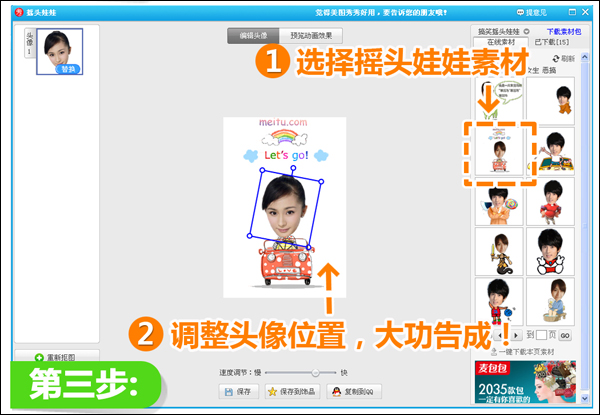
8. 接着,自定义摇头娃娃保存的路径,点击“确定”按钮。

9. 最后,为了方便和原图区分,我们一般会重命名处理后的图片,再点击“保存”按钮,美图秀秀便会将制作好的摇头娃娃给保存起来。

用美图秀秀制作摇头娃娃的过程中,要注意抠图时候尽量流畅、细致,这样做出来的效果才会更萌趣。


 上一篇
上一篇 








